SwissBigTwin
Aktives Mitglied
- Dabei seit
- 07.01.2013
- Beiträge
- 20.506
- Reaktionspunkte
- 10.413
SSD markieren > cmd + i > Info steht sofort bereit
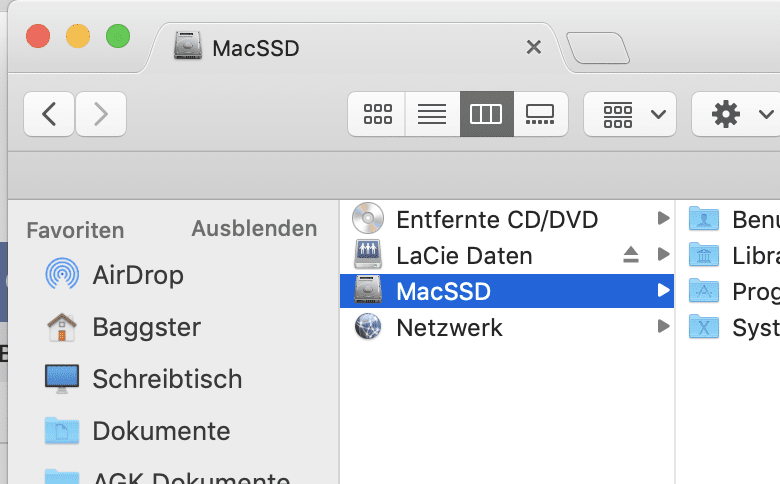
Folgen Sie dem Video unten, um zu sehen, wie Sie unsere Website als Icon auf Ihrem Homescreen erstellen.
Anmerkung: This feature may not be available in some browsers.
Realtime, wird SOFORT angezeigt@SwissBigTwin
Stell den Fall doch einfach nach - würde mich interessieren, was bei dir passiert.
* Finder SDD/ HDD Infos (cmd + i) Fenster öffnen
Soll ich jetzt 20GB Daten löschen, damit ich sehe, was ich eh schon weiss?@SwissBigTwin
Stell den Fall doch einfach nach - würde mich interessieren, was bei dir passiert.
* Lösche sagen wir mal 20GB+ (inkl. Papierkorb Leerung)
Vielleicht hast du was zu viel weg geräumt?Da ich gerade meine Festplatte räume...
Warum hast du das Ergebnis von EtreCheck nicht gepostet? Du fragst hier doch um Rat und Tat?PS: EtreCheck hat nur minor issues ergeben. Nichts gravierendes.
das hat niemand behauptet. es gibt einen bug bzgl. ordnergrößen-berechnung -> fast directory sizing in verbindung mit finder blabla...Das ist doch alles Blödsinn, es gibt keinen APFS-Bug, der die richtige Anzeige des freien Speicherplatzes verhindert.
Was müsste man dann tun?Du kannst jederzeit von einem Boot-Stick oder von der Recoverypartition starten und deinen Mac auf den Zustand vor ein paar Tagen zurücksetzen und das innerhalb weniger Sekunden.
das hat niemand behauptet. es gibt einen bug bzgl. ordnergrößen-berechnung -> fast directory sizing in verbindung mit finder blabla...
Was müsste man dann tun?
Danke, das teste ich mal.Also in der Recovery die Timemachine-Option auswählen und das Recovery-System sollte die interne Festplatte sofort auf Snapshots prüfen und sie nach wenigen Sekunden Wartezeit auflisten.
